winxp系统查找打印机提示错误0x0000000d的解决步骤
winxp系统查找打印机提示错误0x0000000d的解决步骤
作者:佚名 来源:雨林木风系统 2022-12-16 13:52:57
凭借良好的兼容性,winxp系统被广泛使用;在应用过程中,你可能会碰到winxp系统查找打印机提示错误0x0000000d的问题,有什么好的办法去解决winxp系统查找打印机提示错误0x0000000d的问题该怎么处理?虽然解决方法很简单,但是大部分用户不清楚winxp系统查找打印机提示错误0x0000000d的操作方法非常简单,只需要1、点击winxp系统的开始\控制面板\打印机; 2、选择“添加打印机”;就可以搞定了。下面小编就给用户们分享一下winxp系统查找打印机提示错误0x0000000d的问题处理解决。这一次教程中,小编会把具体的详细的步骤告诉大家。

图文步骤如下:
1、点击winxp系统的开始\控制面板\打印机;
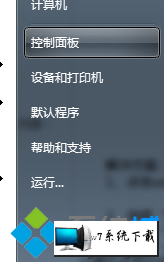
2、选择“添加打印机”;
3、选择“添加本地打印机”,按一下步;
4、选择“创建新端口”\ 选择“local port” 这一项,按下一步,提示输入端口名称,输入共享打印机的绝对路径,格式为:\\***(共享打印机的计算机名或ip地址)\***(共享打印机的共享名称),如 \\192.168.25.71\HplaserJ,按确定;
5、选择好自己的网络打印机“厂商”、“型号”,按下一步。(如果列表中没有,官方也没提供相应的Vwindows7版本驱动下载,请在列表中选择型号相近的代替,一般情况下都是可以的,如Hp1010 选择Hp1015)
6、添加成功,打印测试页试试。
如果连接打印机的机器在域中,或者是加了密码需要授权访问的,在执行添加打印机之前,执行以下操作:
(否则可能会出现“未知的用户名和密码”的提示)
a、开始\运行(可以win+R快捷);
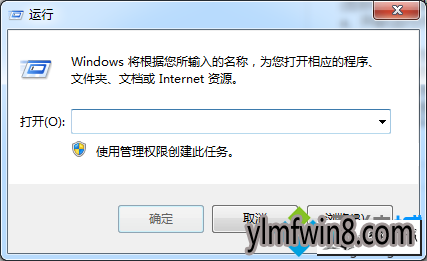
b、输入共享打印机的那台计算机名或ip地址,如\\192.168.25.71;
c、在用户名和密码框中填入帐户信息,选择保存密码;
d、执行上面的解决方案添加打印机,成功。
上面跟大家介绍的就是winxp系统查找打印机提示错误0x0000000d的图文步骤,设置方法也比较简单,如果身边有朋友遇到一样问题,及时采取上述教程解决就可以了。
以上,便是winxp系统查找打印机提示错误0x0000000d的解决步骤就介绍到这里了,还有此类问题的用户们快来解决一下吧。
相关阅读
- 热门手游
- 最新手游
- 本类周排行
- 本类总排行
- 1winxp系统电脑使用爱奇艺vip会员播放出现错误504的恢复方法
- 2winxp系统hdmi连接电视无信号的解决技巧
- 3winxp系统制作u启动盘出现“引导扇区未知”提示的设置办法
- 4winxp系统更新程序之后总是提示重启的处理教程
- 5winxp系统u盘安装显示file not found的还原步骤
- 6winxp系统安装.nET framework 4.0失败的教程
- 7winxp系统开机弹出amd quick stream已停止工作的详细步骤
- 8winxp系统cmd中telnet提示不是外部或内部命令的恢复步骤
- 9winxp系统总是自动删除桌面快捷方式的恢复办法
- 10winxp系统打不开LoL提示“HostRecvwindow.exe损坏的图像”的修复步骤




